公文書をダウンロードする
- 対象読者:
- 管理者・担当者向け
- 対象プラン:
- 労務管理人事・労務エッセンシャル¥0HRストラテジー
電子申請一覧画面で、公文書をダウンロードする手順を説明します。
事前準備
ブラウザの設定をする
公文書を閲覧するには、ブラウザの設定が必要です。
設定方法は、よくあるご質問 > 電子公文書|e-Gov電子申請別タブで開くの「XMLファイル形式の公文書ファイルを開く方法」が案内されたFAQを参照してください。ブラウザ設定の詳細手順が説明されています。
公文書をダウンロードする
1. 電子申請一覧画面で[ダウンロード]を押す
電子申請一覧画面で、ダウンロードしたい書類の[公文書]欄にある[ダウンロード]を押して、ZIPファイルをダウンロードします。
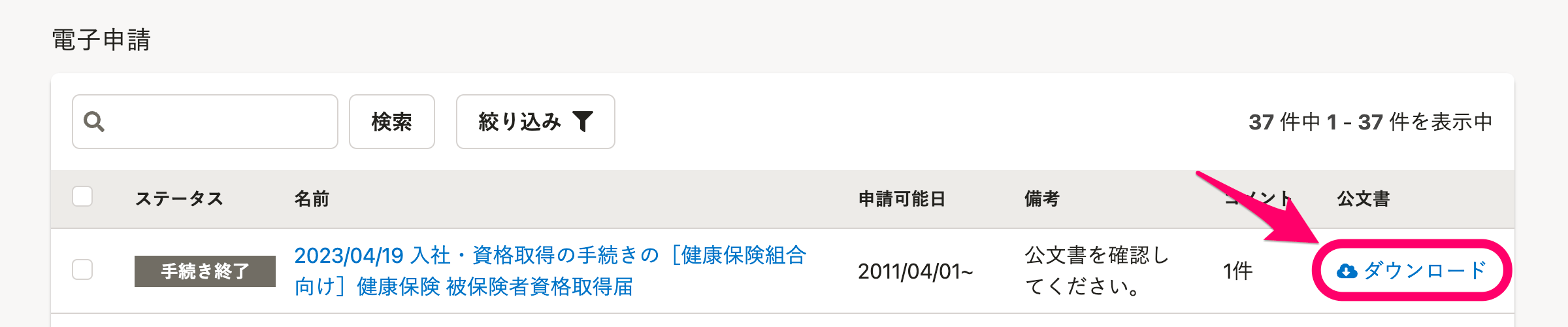 画像を表示する
画像を表示する
2. ファイルの内容を確認する
ZIPファイルを展開し、公文書をブラウザにドラッグアンドドロップして内容を確認します。
ファイルが正しく表示されない場合
ファイルが正しく表示されない場合など、公文書に関するよくある質問は、よくあるご質問 > 電子公文書|e-Gov電子申請別タブで開くを参照してください。
このページは役に立ちましたか?
